Trong quá trình sử dụng máy tính thì có thể bạn sẽ gặp những trường hợp mở máy tính nhưng màn hình máy tính không lên. Đừng quá lo lắng, hãy cùng Phúc Anh gỡ rối vấn đề này giúp bạn với những cách đơn giản sau đây
Tại sao màn hình máy tính lại không lên hình
Máy tính không lên màn hình là lỗi mà rất nhiều người gặp phải trong quá trình sử dụng máy tính để bàn và cả laptop. Hiện tượng này xảy ra khi bạn nhấn vào nút nguồn để khởi động máy tính nhưng màn hình lại đen thui, máy tính không phản hồi bất cứ thông tin gì. Và để nói về vấn đề này thì có rất nhiều nguyên nhân từ hỏng phần cứng lẫn việc bạn cắm sai dây màn hình máy tính.

Khắc phục lỗi màn hình máy tính không lên và toàn bộ hệ thống không hoạt động
Biểu hiện của lỗi này đó chính là khi bạn nhấn vào nút nguồn để bật máy thì toàn bộ hệ thống không có phản ứng gì cả. Và với lỗi này thì bạn hãy tiến hành kiểm tra lại dây cắm và công tắc ở nguồn máy tính xem có điện hay chưa và thử bật máy lại để kiểm tra
Và nếu trong trường hợp máy của bạn vẫn không có động tĩnh gì thì hãy thay thế chiếc nguồn hiện tại bằng một chiếc nguồn khác để xem máy bạn lỗi ở nguồn hay bo mạch chủ.

Khắc phục lỗi máy tính chạy nhưng không lên màn hình
Đây là lỗi khi bạn nhấn nút khởi động, máy bạn có chạy, quạt tản nhiệt quay nhưng mà đợi mãi mà màn hình của bạn không lên. Lúc này thì chắc chắn rằng máy tính của bạn đang gặp vấn đề và cần khắc phục ngay lập tức
Tuy nhiên thì lỗi màn hình máy tính không lên này do rất nhiều nguyên nhân gây ra. Có thể lỗi đó từ ram, card màn hình, bo mạch chủ, CPU… và bạn có thể thực hiện những cách thức đơn giản sau đây để sửa lỗi màn hình máy tính mở không lên

Tắt máy bằng nút nguồn rồi bật lại
Nhiều khi hệ điều hành windows bị lỗi dẫn đến máy không được tắt hoàn toàn và dẫn đến lỗi không lên màn hình máy tính. Lúc này bạn cần khởi động lại hệ thống. Hãy ấn và giữ nút nguồn hệ thống trong khoảng 7 – 10 giây để tắt máy hoàn toàn. Bạn kiểm tra xem quạt tản nhiệt của hệ thống đã ngừng quay và đèn trên hệ thống đã tắt chưa.
Sau đó bạn chờ khoảng 30 giây và bấm nút nguồn trên thùng máy để khởi động hệ thống. Nếu lỗi đã được sửa thì hệ thống sẽ khởi động một cách bình thường và màn hình sẽ hiển thị như cũ

Kiểm tra kết nối với màn hình
Đây cũng là điều dẫn đến việc khởi động máy mà màn hình lại không lên. Có thể trong quá trình sử dụng dây màn hình bị lỏng hay bạn vừa nâng cấp card màn hình rời mà dây cắm tín hiệu vẫn cắm tại cổng xuất hình trên mainboard… Những lúc như thế này thì thì bạn khởi động máy tính lên màn hình sẽ không hiển thị. Cách xử lý rất đơn giản đó chính là kiểm tra sự chắc chắn của dây kết nối cũng như xem đã cắm đúng cổng xuất hình chưa nhé
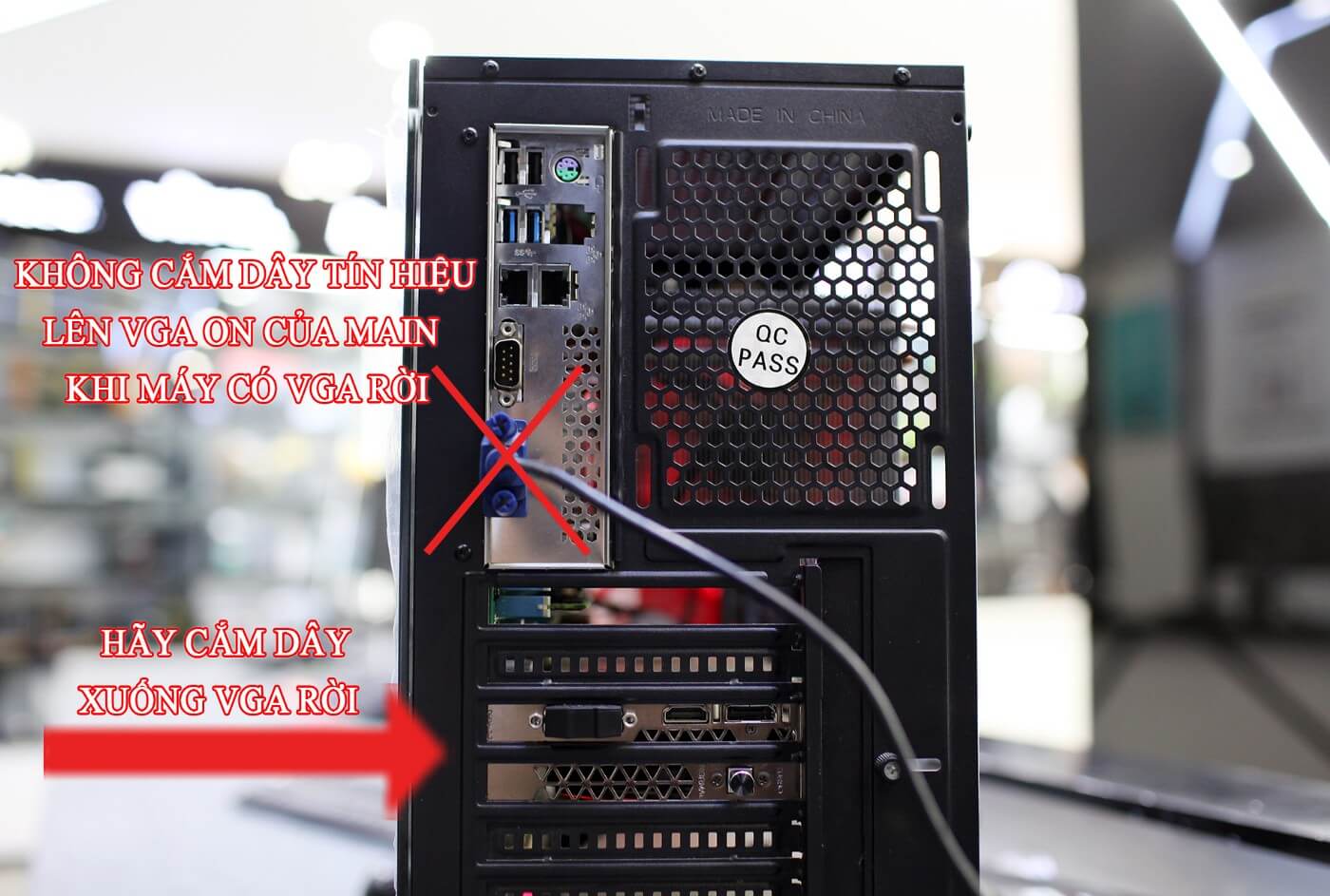
Vệ sinh và cắm lại ram
Nếu bạn gặp phải lỗi bật máy tính nhưng màn hình không lên mà đã thử khởi động lại máy, chỉnh lại dây màn hình thì bạn cần nghĩ ngay đến việc ram và khe ram của bạn có vấn đề. Khi thanh ram tiếp xúc kém với bo mạch chủ do các nguyên nhân như bị lỏng, bụi bẩn, va đập thì máy sẽ không thể mở lên bình thường được
Việc xử lý với vấn đề này thì bạn cần tắt máy hoàn toàn, sau đó rút điện, tháo phần vỏ hông máy và tháo ram ra khỏi khe. Bạn cũng cần vệ sinh lại cả thanh ram lẫn khe cắm để đảm bảo tiếp xúc tốt nhất. Sau đó cắm chặt lại vào bo mạch chủ và thử khởi động lại máy

Kiểm tra card màn hình
Card màn hình cũng là nguyên nhân gây ra việc màn hình máy tính không lên khi khởi động. Cũng giống như Ram thì nếu card màn hình bị lỏng, bụi bẩn, va đập khi di chuyển cũng sẽ dẫn đến tình trạng này. Lúc này thì bạn cũng mở máy ra, gỡ card màn hình vệ sinh lại, cắm vào và thử khởi động lại máy
Nếu vẫn không được thì có thể card màn hình của bạn đã bị hỏng và cách duy nhất là đem máy đến các trung tâm sửa chữa uy tín hoặc gọi các nhân viên kỹ thuật đến để kiểm tra và thay thế cho bạn

Kiểm tra trạng thái đèn báo lỗi trên máy tính
Mỗi thiết bị máy tính đều được nhà sản xuất cung cấp các chỉ dẫn báo lỗi thông qua hệ thống đèn led trên sản phẩm. Và khi có lỗi thì hệ thống đèn này sẽ nhấp nháy, đổi màu. Và dựa trên quy luật của hệ thống đèn này mà bạn sẽ có thể phát hiện lỗi đến từ bộ phận nào trong máy tính để có cách xử lý hoặc mang ra các cơ sở uy tín để kiểm tra tổng thể, sửa chữa một cách chi tiết để khắc phục lỗi được triệt để nhất

Trên đây Phúc Anh đã hướng dẫn bạn những cách thức xử lý lỗi màn hình máy tính không lên. Hi vọng với những cách trên các bạn sẽ khắc phục được lỗi này. Chúc bạn thành công và hãy tiếp tục theo dõi những thông tin công nghệ mới nhất đến từ Phúc Anh.
